- Tủ lạnh giảm sốc đến 50% Khuyến mãi mới
- SALE KHỔNG LỒ - GIẢM SỐC 21 - 50%
- Tháng Panasonic - quà ngập nhà
- Đổi tủ lạnh - Máy lạnh cũ lấy PANASONIC thu hồi 2 triệu
- Đổi máy giặt cũ lấy PANASOIC thu hồi 2 triệu
- Tháng 9 may mắn cũng Panasonic
- Nội thất sale khổng lồ
![Khuyến mãi mới]()
- Gia dụng giảm sốc đến 50%
- Di động giảm sốc đến 50%
- Trả góp 0% & Khuyến mãi
- Kinh nghiệm mua sắm
- Thủ thuật
- Kiến thức
Xả pin laptop là gì và cách thực hiện như thế nào?
Tác giả: Hướng DươngNgày cập nhật: 05/08/2025 09:17:39Tác giả: Hướng Dương16037Xả pin laptop là một thuật ngữ quen thuộc với nhiều người dùng laptop, đặc biệt là những ai muốn kéo dài tuổi thọ pin và duy trì hiệu suất thiết bị. Tuy nhiên không phải ai cũng hiểu rõ về mẹo này. Trong bài viết này, Siêu Thị Điện Máy - Nội Thất Chợ Lớn sẽ giải đáp chi tiết về xả pin trên laptop từ định nghĩa, lý do cần xả pin, cách thực hiện đúng đến các lưu ý quan trọng để bảo vệ pin laptop của bạn.

Cách xả pin laptop đúng cách, tăng tuổi thọ
1. Xả pin laptop là gì?
Xả pin laptop là quá trình sử dụng pin đến mức cạn kiệt (thường là 0% hoặc gần 0%) trước khi sạc đầy lại. Mục đích chính của việc xả pin là hiệu chỉnh pin, giúp hệ thống nhận diện chính xác dung lượng pin thực tế và duy trì hiệu suất hoạt động ổn định.

Xả pin laptop giúp duy trì hiệu suất hoạt động ổn định
Trong quá khứ, xả pin thường được áp dụng cho các loại pin NiCd (Nickel-Cadmium) hoặc NiMH (Nickel-Metal Hydride) để tránh hiện tượng "hiệu ứng bộ nhớ" - khi pin không thể sạc đầy do chỉ được sạc một phần trong thời gian dài. Tuy nhiên, với các laptop hiện đại sử dụng pin Lithium-Ion (Li-Ion) hoặc Lithium-Polymer (Li-Po), việc xả pin không còn cần thiết thường xuyên nhưng vẫn có thể hữu ích trong một số trường hợp để hiệu chỉnh hoặc kéo dài tuổi thọ pin.
2. Vì sao phải xả pin laptop?
Mặc dù pin Lithium-Ion hiện đại không còn gặp vấn đề "hiệu ứng bộ nhớ", việc xả pin laptop vẫn mang lại một số lợi ích quan trọng:
- Hiệu chỉnh cảm biến pin: Sau một thời gian sử dụng, cảm biến pin của laptop có thể báo sai dung lượng thực tế, khiến máy hiển thị phần trăm pin không chính xác (ví dụ: pin còn 20% nhưng máy đột ngột tắt). Xả pin giúp hiệu chỉnh lại cảm biến này.
- Kéo dài tuổi thọ pin: Việc xả pin định kỳ (khoảng 2 - 3 tháng/ lần) giúp pin hoạt động ổn định hơn, tránh tình trạng chai pin sớm do sạc không đúng cách.
- Tối ưu hiệu suất sử dụng: Pin được hiệu chỉnh đúng sẽ cung cấp thời gian sử dụng chính xác hơn, giúp bạn lập kế hoạch làm việc hiệu quả hơn.
- Khắc phục lỗi phần mềm: Một số lỗi liên quan đến quản lý năng lượng của laptop có thể được khắc phục bằng cách xả pin và sạc lại đầy.

Vì sao phải xả pin laptop
Tuy nhiên, việc xả pin quá thường xuyên hoặc không đúng cách có thể gây hại cho pin Lithium-Ion, vì loại pin này có số chu kỳ sạc giới hạn (thường từ 300 - 500 chu kỳ). Do đó, bạn cần hiểu rõ cách thực hiện đúng để tránh làm giảm tuổi thọ pin.
3. Xả pin laptop đúng cách như thế nào?
Để xả pin laptop đúng cách, bạn cần tuân theo các bước sau để đảm bảo an toàn và hiệu quả:
Bước 1: Đầu tiên bạn nhấn tổ hợp phím Windows + X để mở menu lệnh tắt, sau đó chọn vào Power Options. Bạn cũng có thể mở Power Options bằng cách nhấn chuột phải vào biểu tượng pin ở góc phải màn hình.

Nhấn chọn vào Power Options trên laptop
Bước 2: Sau khi chọn vào Power Options, bạn chọn tiếp vào Additional power settings để mở Power Options.
Bước 3: Nhấn vào Change plan settings trong Power Options. Sau đó chọn Chọn Change advanced power settings.

Chọn Change advanced power settings để sửa đổi cài đặt
Tiến hành thay đổi cài đặt cho On battery/ Plugged in như sau:
- Chọn Never để tắt mục Turn off display.
- Chọn Never để tắt mục Put the computer to sleep.

Chọn Never cho 2 cài mục như trên
Bước 4: Sử dụng laptop đến khi còn 3% pin, sau đó nhấn giữ nút nguồn để tắt máy.
Bước 5: Khi laptop đã tắt hãy nhanh chóng mở lại. Sau đó vào Bios và để máy tắt nguồn hoàn toàn để pin được xả cạn.
Bước 6: Tiếp tục để pin tản nhiệt 30 phút. Sau khi thời gian tản nhiệt đã qua, bạn cắm sạc laptop như bình thường và đợi đến khi pin sạc đầy 100%. Lưu ý không sử dụng máy khi đang sạc pin.

Cắm sạc laptop đến 100% thì rút ra
4. Những lưu ý khi xả pin laptop
Để đảm bảo quá trình xả pin Laptop an toàn và hiệu quả, bạn cần lưu ý những điểm sau:
- Không xả pin quá thường xuyên: Với pin Lithium-Ion, việc xả pin thường xuyên (hàng tuần hoặc hàng tháng) có thể làm giảm tuổi thọ pin. Chỉ nên thực hiện khi cần thiết, chẳng hạn khi nhận thấy pin báo sai dung lượng.
- Tránh để pin cạn kiệt trong thời gian dài: Nếu pin cạn và bạn không sạc ngay, hãy sạc lại trong vòng 24 - 48 giờ. Để pin ở trạng thái 0% quá lâu có thể dẫn đến hiện tượng "deep discharge", gây hỏng pin vĩnh viễn.
- Sạc pin ở nhiệt độ phù hợp: Hãy sạc và xả pin ở nơi thoáng mát, tránh nhiệt độ quá cao (trên 35°C) hoặc quá thấp (dưới 0°C) vì điều này có thể ảnh hưởng đến hiệu suất pin.
- Sử dụng bộ sạc chính hãng: Chỉ sử dụng sạc và dây sạc đi kèm Laptop hoặc sản phẩm chính hãng từ nhà sản xuất để đảm bảo an toàn.
- Tắt các ứng dụng không cần thiết: Khi xả pin, hãy đóng các ứng dụng hoặc tiến trình nền không cần thiết để tránh lãng phí năng lượng.
- Cập nhật phần mềm: Đảm bảo hệ điều hành và driver của Laptop được cập nhật mới nhất để tránh lỗi phần mềm ảnh hưởng đến quản lý pin.

Những lưu ý khi xả pin laptop
Hy vọng với những chia sẻ của Siêu Thị Điện Máy - Nội Thất Chợ Lớn trong bài viết hôm nay, bạn sẽ xả pin laptop đúng cách để tăng tuổi thọ pin. Tuy nhiên, việc thực hiện cần được tiến hành đúng cách và không lạm dụng để tránh làm giảm tuổi thọ pin. Nếu bạn có thêm câu hỏi hoặc cần hỗ trợ về cách bảo vệ pin laptop, hãy để lại bình luận hoặc liên hệ với chúng tôi để được tư vấn thêm!
Apple iPhone 16 Pro Max 256GB Titan Trắng
- 256GB
- 512GB
- 1 TB
Vivo Y100 (8GB+128GB)
- 8GB+128GB
- 8GB+256GB
Oppo FIND X8 (16GB+512GB)
Samsung Galaxy A16 (4GB +128GB)
- A16 4G 4GB+128GB
- A16 5G 8GB+128GB
- A16 LTE 8GB+128GB
Oppo A79 5G (8GB+256GB)
Vivo Y36 (8GB+256GB)
- 8GB+128GB
- (8GB+256GB)
Apple iPhone 15 128GB
- 128GB
- 256GB
- 512GB
- 15 Plus 128GB
Bài viết liên quan
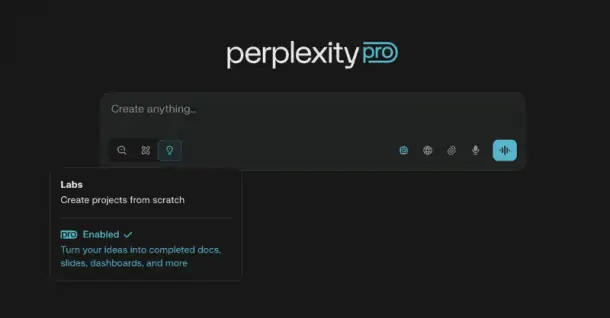
Perplexity Labs ra mắt: Công cụ AI mới cho phép tạo báo cáo, bảng tính
1,370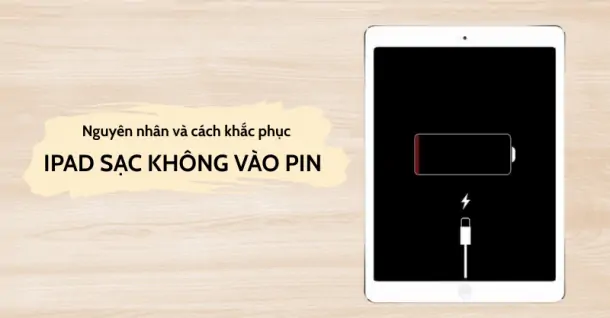
Nguyên nhân iPad sạc không vào pin? Tham khảo cách khắc phục hiệu quả
910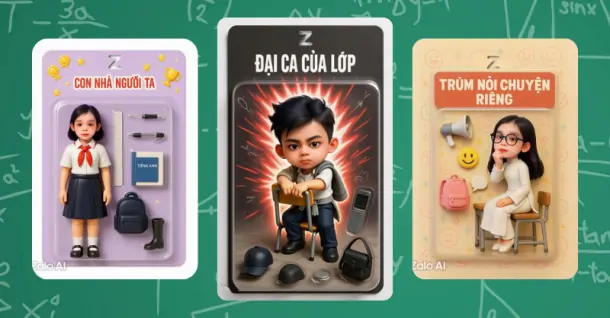
Hướng dẫn cách tạo ảnh vỉ đồ chơi học sinh bằng Zalo AI
1,534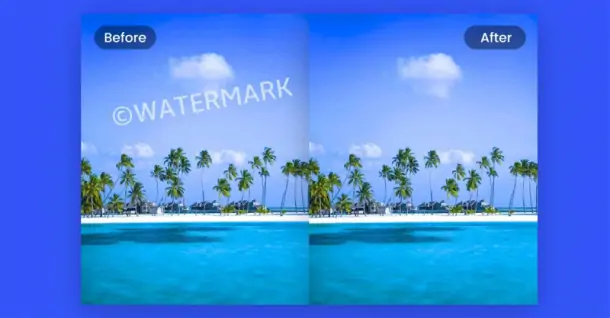
Xóa watermark bằng AI: Hướng dẫn chi tiết và các công cụ hiệu quả
1,064
Cách bật, tắt âm thanh gốc trên TikTok như thế nào? Hướng dẫn cách thực hiện
1,392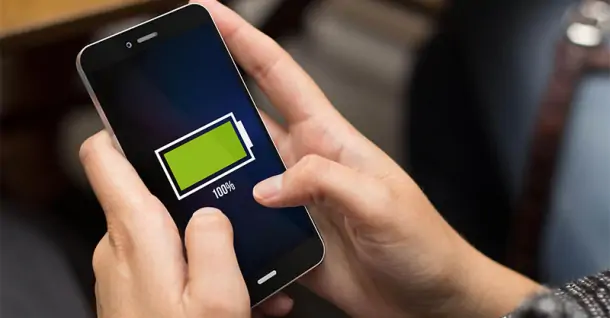
Một số cách tiết kiệm pin cho Android hiệu quả mà bạn nên áp dụng
513Từ khóa
Tải app Dienmaycholon
Tải app theo dõi thông tin đơn hàng và hàng ngàn voucher giảm giá dành cho bạn.

Tin nổi bật

Mua Panasonic chuẩn Nhật - Trúng ngay xe điện Nhật
Đón Tết 2026 cùng Panasonic với chương trình “Mua Panasonic chuẩn Nhật, trúng ngay xe điện Nhật” – ưu đãi hấp dẫn, quà tặng đầu xuân đậm chất Nhật Bản ...290
Sắm Tết Rộn Ràng - Ưu Đãi Ngập Tràn
Khách hàng khi mua bất kì sản phẩm thương hiệu LG thuộc danh sách sản phẩm được áp dụng tại mục 5 trong thời gian diễn ra chương trình sẽ nhận được quà tặng Máy hút bụi LG A9T-LITE.DEGPLVN trị giá 24,...2135
Đón Tết Thêm Hên - Vòng Quay May Mắn
Khi khách hàng mua sản phẩm Philips tại hệ thống Siêu Thị Điện Máy - Nội Thất Chợ Lớn gồm: : Bình đun, Máy xay thịt, Máy đánh trứng, Nồi chiên không dầu, Nồi cơm điện, Nồi áp suất, Bàn ủi (bàn là), Má...1804
Mua 1 Tặng 1, An Tâm Thở Sạch Cùng Sharp
Ưu đãi dành cho khách hàng khi mua 01 máy lọc không khí thương hiệu Sharp sẽ được nhận miễn phí 01 màng lọc HEPA Sharp theo mã sản phẩm tương ứng trong thời gian diễn ra chương trình (danh sách chi ti...340
Kích Hoạt Chất Đức - Trúng Xe Đức
- Sản phẩm áp dụng: Bếp Đơn, Bếp Đôi, Bếp Ba, Hút Mùi, Lò Vi Sóng, Máy rửa bát thương hiệu JUNGER (chi tiết trong danh sách bên dưới) khi mua sắm tại Siêu Thị Điện Máy - Nội Thất Chợ Lớn. - Hìn...8778



























